Nếu bạn đã xoá file trong thùng rác vĩnh viễn vậy có cách khôi phục file đã xoá vĩnh viễn trong thùng rác này không? Đừng bỏ lỡ bài viết dưới đây của mình nhé
Cách khôi phục file đã xóa vĩnh viễn trong thùng rác bằng phần mềm Recuva
Cho những ai chưa biết thì Recuva là một phần mềm có nhiều tính năng và tiện ích để phục hồi các file đã xóa vĩnh viễn trên máy tính của bạn, đây còn là một phần mềm miễn phí và rất dễ sử dụng. Sau khi tiến hành tải về và cài đặt phần mềm tại máy tính của bạn, bạn làm theo các bước sau đây để tiến hành khôi phục dữ liệu
Bước 1: Cho chạy phần mềm Recuva Wizard trên máy tính -> Có một cửa số mới hiện ra, bạn lựa chọn file mình cần khôi phục -> Chọn Next
Ví dụ bạn muốn khôi phục lại file ảnh đã xóa vĩnh viễn trong thùng rác, bạn lựa chọn mục Picture
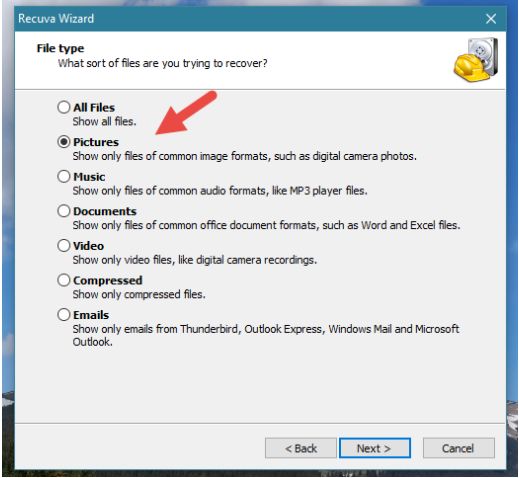
Bước 2: Tại vị trí bạn xóa các tập tin -> Chọn Next
Ví dụ như bạn biết vị trí bạn xóa các tập tin mà mình đang cần khôi phục là tại ổ D/: có tên là “my picture”. Còn nếu bạn không biết vị trí của file mình cần khôi phục ở đâu thì có thể lựa chọn ” I’m not sure”. Tuy nhiên khi lựa chọn mục này thì tương đương với việc khôi phục dữ liệu sẽ mất thời gian hơn
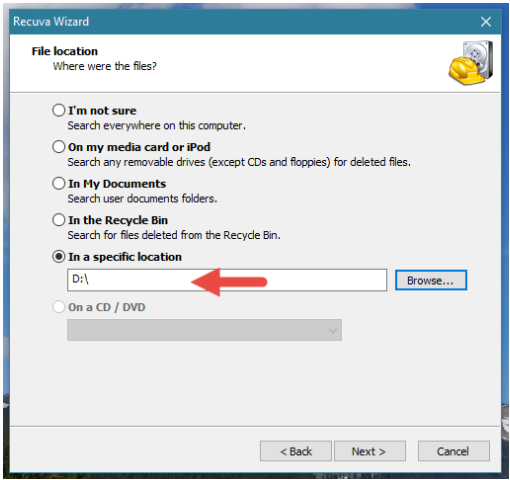
Bước 3: Khi thực hiện quét các file đã xóa để tìm được file mà bạn cần, sẽ có một hộp thoại hiện lên để kích hoạt “Deep Scan” -> Nhấn Start để bắt đầu quét file.
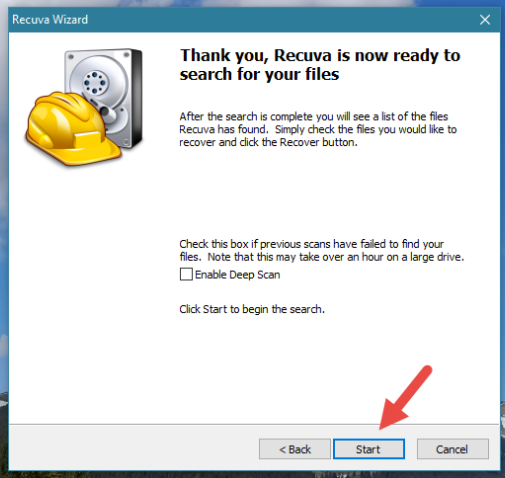
Quá trình khôi phục dữ liệu của Recuva được chia làm các bước như: quét lại các file bị xóa, sau đó hệ thống của phần mềm sẽ phân tích mức độ hư hỏng của dữ liệu đã bị xóa, và sau đó sẽ phân tích nội dung. Sau khi hoàn thành các bước trên các file đã bị xóa mà bạn cần sẽ được hiển thị trong danh sách
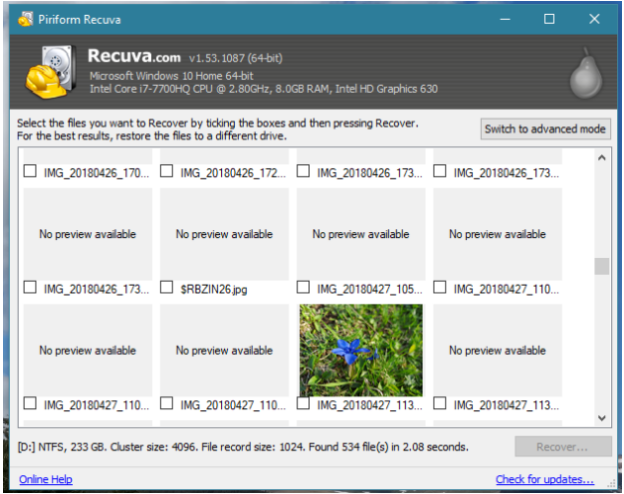
Bước 4: Trong các file được khôi phục, nhấp chuột phải chọn “Recover Highlighted” -> Chọn Recover
Điều bạn cần khi này là lưu các file đã được khôi phục vào một khu vực khác ngoài ổ đĩa hay các phân vùng mà bạn khôi phục chúng từ đó. Ví dụ bạn đã khôi phục dữ liệu mà mình cần từ phân vùng SSD, thì bạn phải lưu những dữ liệu ấy vào USB hoặc một phân vùng khác. Và khi bạn muốn khôi phục các file từ USB thì bạn nên làm ngược lại là lưu vào ổ cứng của máy tính.
Sau khi khôi phục các file đã xóa vĩnh viễn trong thùng rác bằng phần mềm Recuva thì bạn đã có thể sử dụng chúng.
Sử dụng phần mềm EaseUS để phục hồi các file đã xóa vĩnh viễn
EaseUS Data Recovery Wizard là phần mềm được phát triển để phục hồi các dữ liệu đã mất từ máy tính khi bạn lỡ tay xóa đi hoặc do các nguyên nhân khác. Đây cũng là một phần mềm cho phép người dùng được phép sử dụng miễn phí Bạn có thể tải về và thực hiện các thao tác đơn giản sau để khôi phục lại dữ liệu.
Bước 1: Chạy phần mềm EaseUS sau khi tải về, chọn vị trí lưu trữ nơi mà bạn đã xóa file -> Chọn Scan
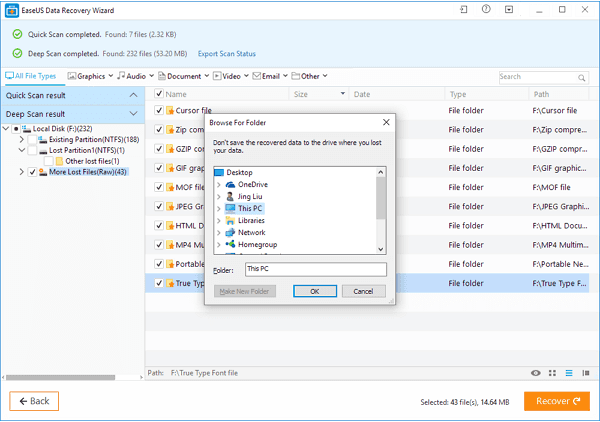
Khi này EaseUS Data Recovery Wizard bắt đầu chạy chương trình để quét các file đã bị xóa mà bạn cần, sau khi quét nhanh diễn ra thì tiếp tục quét sâu để lựa chọn nhiều hơn các file đã bị xóa
Bước 2: Bạn có thể xem trước những file đã được khôi phục và tìm lại các dữ liệu bị mất theo loại file -> Chọn Recovery để lưu lại những file mà bạn cần tìm và cuối cùng là lưu nó vào bộ nhớ của PC hoặc thiết bị lưu trữ khác như USB
Với 2 cách khôi phục file đã xóa vĩnh viễn trong thùng rác thì Wikiso.net hi vọng bạn có thể khôi phục lại các file mà mình cần một cách đơn giản và nhanh chóng nhất. Chúc bạn thực hiện thành công














